פרסומת
קל לגבות את האייפון שלך. כל כך קל, למעשה, שהאייפון שלך בדרך כלל מגבה אוטומטית, כך שאתה לא צריך לעשות כלום. עם זאת, זה לא תמיד הולך לפי התוכנית; לפעמים האייפון שלך לא מצליח לגבות.
ללא קשר לסיבה המדויקת, אינך צריך לעשות שום דבר מסובך מדי כדי לגבות שוב את האייפון שלך ל- iCloud. אתה רק צריך להבין מה הבעיה קודם, ואנחנו כאן כדי לעזור.
1. בדוק את הגדרות iCloud שלך
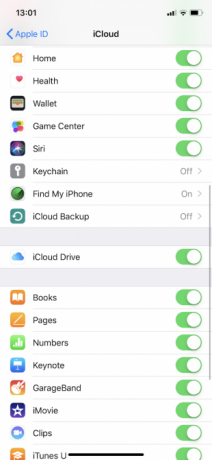
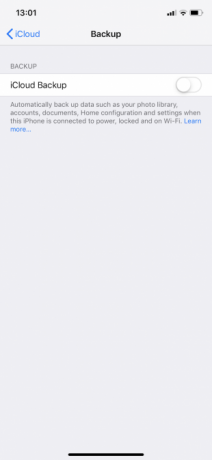
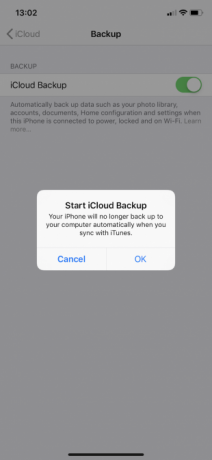
כדי לגבות ל-iCloud, תחילה עליך לוודא שהפעלת את התכונה. מכיוון שאם לא הפעלת את זה, גיבויים אוטומטיים של iCloud פשוט לא יקרו. אתה תהיה חייב ל לגבות את האייפון שלך כיצד לגבות את האייפון והאייפד שלךתוהה כיצד לגבות את האייפון שלך? הנה המדריך הפשוט שלנו לגיבוי האייפון שלך באמצעות iCloud או iTunes. קרא עוד באמצעות iTunes במקום זאת.
כדי להפעיל גיבויים של iCloud, עליך לבצע את הפעולות הבאות:
- לִפְתוֹחַ הגדרות.
- הקש על שמך בחלק העליון של הדף כדי לפתוח את הגדרות Apple ID שלך.
- בחר iCloud.
- גלול מטה והקש גיבוי iCloud.
- לחץ על מחוון הגיבוי של iCloud כך שהוא יעבור למצב הירוק "מופעל".
- בחר בסדר כאשר תתבקש.
על ידי כך, תפעיל גיבויים אוטומטיים של iCloud. ככזה, כעת אתה יכול לגבות את האייפון שלך פשוט על ידי חיבורו למקור מתח וחיבורו ל-Wi-Fi. אתה גם צריך לוודא שהאייפון שלך נעול.
2. בדוק את חיבור ה-Wi-Fi שלך
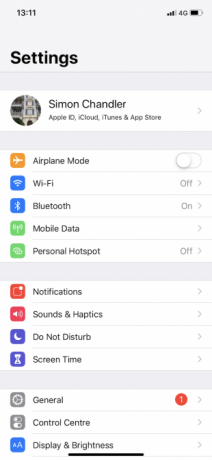
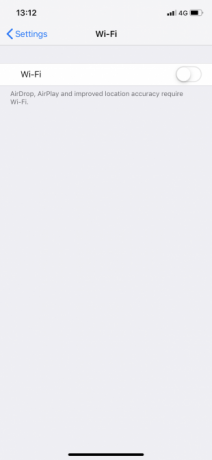
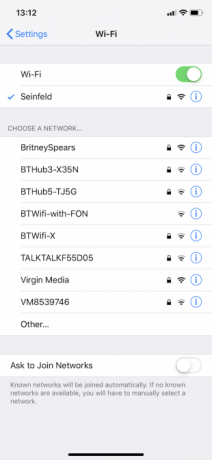
כאמור, עליך לחבר את האייפון שלך לרשת Wi-Fi כדי לגבות ל-iCloud. אתה יכול לבדוק אם האייפון שלך מחובר ל-Wi-Fi על ידי הסתכלות בפינה השמאלית העליונה של המסך שלו. אם אתה רואה את סמל ה-Wi-Fi (המורכב מארבעה קווים קונצנטריים המקרינים החוצה), אתה בסדר.
אבל אם אינך רואה את סמל ה- Wi-Fi, אל תדאג. אתה יכול לחבר את האייפון שלך ל-Wi-Fi בקלות עם השלבים הבאים:
- לִפְתוֹחַ הגדרות.
- בֶּרֶז וויי - פיי.
- לחץ על מחוון ה-Wi-Fi כדי להעביר אותו למצב "מופעל" ירוק.
- אם האייפון שלך לא מצטרף אוטומטית לרשת מוכרת, בחר את רשת ה-Wi-Fi שלך והזן את הסיסמה שלה.
אתה גם צריך לוודא שהאייפון שלך קרוב מספיק לנתב ה-Wi-Fi שלך. אם אתה רחוק מדי, ייתכן שאות ה-Wi-Fi חלש מכדי להשלים את הגיבוי.
3. התחבר למקור מתח
אתה גם צריך שהאייפון שלך ייטען כדי להתחיל גיבוי. בנוסף לשקע חשמל רגיל, אתה יכול לחבר אותו למחשב אם אתה מעדיף.
כאשר אתה מחבר, אתה צריך לוודא שהכבל שלך פועל כראוי. תראה את סמל הסוללה בפינה השמאלית העליונה הצג א טְעִינָה סמל והמסך מאשר זאת. אם הטלפון שלך לא נטען, עליך לנסות להשתמש בכבל אחר.
אמנם אתה יכול להשתמש בכבלים של צד שלישי כדי לטעון את האייפון שלך, אבל לא כל הכבלים נוצרו שווים. נסה להשתמש בכבל ובתקע הרשמיים של Apple שהגיעו עם האייפון שלך אם יש לך בעיות עם אחרים.
4. ודא שיש לך מספיק אחסון ב-iCloud
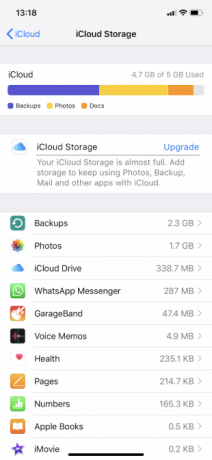
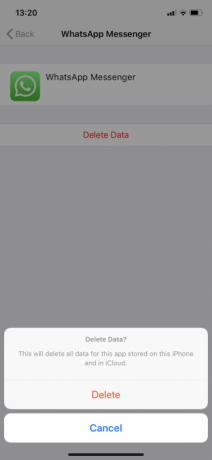
באופן לא מפתיע, גיבויי אייפון תופסים את הקצאת האחסון שלך ב-iCloud. לכן, אם אין לך מספיק שטח אחסון ב-iCloud, גיבויים ייתקלו בבעיות.
כמה מקום אתה צריך משתנה בהתאם למה שיש באייפון שלך; גיבויים יכולים לתפוס כל דבר מ-1GB עד 4GB של מקום. ובהתחשב בכך שאפל מספקת לבעלים רק 5GB של שטח אחסון בחינם ב-iCloud, אתה יכול להיגמר מהמקום די מהר. למרבה המזל, קל לעשות זאת לנהל את שטח האחסון שלך ב-iCloud כיצד לנהל את האחסון באייפון שלךזקוק לכמה טיפים כיצד לנהל אחסון באייפון שלך? נראה לך כיצד לגשת ולנקות תמונות, אנשי קשר ועוד. קרא עוד .
כך תבדוק כמה מקום נשאר לך:
- לִפְתוֹחַ הגדרות.
- הקש על שמך בראש העמוד.
- ללחוץ iCloud.
- בחר נהל אחסון.
ברגע שאתה נמצא בדף האחסון של iCloud, אתה עשוי לראות שניצלת את כל 5GB מהשטח שהוקצה לך. אם כן, תצטרך לבצע אחת משתי פעולות.
הפיכת שטח נוסף של iCloud
ראשית, אתה יכול למחוק נתונים ישנים מגובים. זה יכול להיות עבור האייפון עצמו, או מאחת האפליקציות שלך. מחיקת גיבוי האייפון שלך תפנה ככל הנראה את מירב המקום. עם זאת, אם תמחק אותו ואז תבצע גיבוי חדש, סביר להניח שתיתקל שוב באותן בעיות אחסון. ככזה, עדיף למחוק את הגיבויים של נתונים הקשורים לאפליקציה.
זה מה שאתה צריך לעשות:
- בדף האחסון של iCloud, הקש על האפליקציה שעבורה תרצה למחוק נתונים מגובים.
- ללחוץ מחק נתונים. עבור אפליקציות מסוימות, ייתכן שבמקום זאת תראה מחק מסמכים ונתונים, או כבה ומחק.
- בחר לִמְחוֹק כדי לאשר.
שנית, במקום למחוק גיבויים, אתה יכול לשדרג את תוכנית האחסון שלך ב-iCloud תמורת כמה דולרים לחודש. במקרים רבים, התשלום הקטן הזה שווה את זה כדי למנוע את הטרחה של להטוט בחלל שלך. כדי לעשות זאת, עליך להקיש שדרוג בדף האחסון של iCloud. הסתכלנו על דרכים להשתמש באחסון iCloud שלך 6 שימושים נחמדים לאחסון חילוף של iCloudיש לך יותר שטח iCloud ממה שאתה יודע מה לעשות איתו? להלן מספר דרכים נהדרות להפיק יותר מ-iCloud. קרא עוד אם אתה תוהה מה לעשות עם כל החלל החדש הזה.
5. בדוק את מצב iCloud
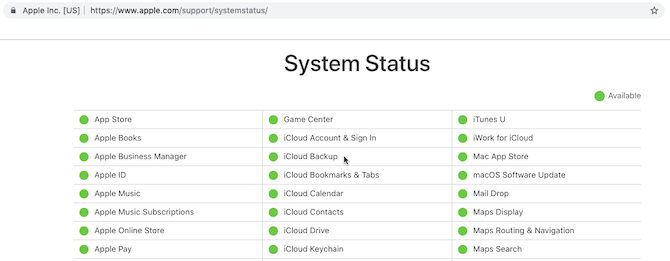
תאמינו או לא, שרתי iCloud של אפל יכולים לפעמים לרדת. המשמעות היא שלא משנה מה תעשה, לא תוכל לגבות את האייפון שלך ל-iCloud.
אם אתה חושד בבעיה, אתה יכול לבדוק במהירות את המצב של שרתי iCloud על ידי מעבר אל דף סטטוס המערכת של אפל.
הנה, חפש גיבוי iCloud. אם אתה רואה נורה ירוקה לידו, הכל עובד כמו שצריך. במילים אחרות, בעיית הגיבוי שלך נובעת מבעיה מצדך.
6. צא מ-iCloud
לפעמים אתה יכול לפתור בעיות גיבוי של iPhone על ידי יציאה מחשבון iCloud שלך ואז כניסה חזרה. זה פותר בעיות הקשורות לבעיות אימות.
הנה איך לצאת ולהיכנס חזרה:
- לִפְתוֹחַ הגדרות.
- הקש על שמך בחלק העליון כדי לפתוח את הגדרות Apple ID שלך.
- גלול מטה ולחץ התנתק.
- אם תתבקש, הזן את סיסמת Apple ID שלך והקש לכבות כדי לבטל את ההפעלה Find My iPhone.
- בחר התנתק.
- בֶּרֶז התנתק שוב כאשר תתבקש.
כדי להיכנס שוב, עליך להקיש היכנס לאייפון שלך. מכאן, עליך להזין את ה-Apple ID והסיסמה שלך. אם יש לך Mac או מכשיר Apple אחר שמחובר ל-Apple ID שלך, תקבל עליו קוד אימות. אתה צריך להזין את זה באייפון שלך, ואז להזין את קוד הסיסמה של האייפון שלך.
לאחר שנכנסת חזרה, עליך לנסות לחבר את האייפון שלך ל-Wi-Fi ולמקור חשמל. יש לקוות שהוא יתחיל לגבות ל-iCloud לאחר הנעילה. אתה יכול גם לנסות להשאיר אותו מחובר בן לילה, כדי שלגיבוי יהיה מספיק זמן להסתיים.
7. הפעל מחדש את האייפון שלך
לאחר מכן, תוכל לנסות להפעיל מחדש את האייפון שלך. זוהי פעולה פשוטה, אך היא מאפסת את הזיכרון הזמני של האייפון שלך. על ידי כך, לפעמים אתה יכול לגרום לאייפון שלך לגבות שוב כראוי.
אם יש לך אייפון X ואילך, תוכל להפעיל מחדש על ידי ביצוע הפעולות הבאות:
- החזק את כפתור צד וגם כפתור עוצמת הקול. שמור אותו עד ה החלק לכיבוי המחוון מופיע.
- החלק ימינה על מחוון הכיבוי.
- לאחר הכיבוי, החזק את הלחצן כפתור צד עד שנראה שהלוגו של אפל מתחיל לפעול שוב.
אם יש לך אייפון 8 ומעלה, התהליך קצת שונה:
- החזק את צַד (אוֹ חלק עליון) לַחְצָן. שמור אותו עד ה החלק לכיבוי המחוון מופיע.
- החלק ימינה על מחוון הכיבוי.
- לאחר הכיבוי, החזק את הלחצן כפתור צד עד להופעת הלוגו של אפל.
8. אפס הגדרות
אם הפעלה מחדש לא פותרת את בעיות הגיבוי של האייפון שלך, עליך לנסות לאפס את כל ההגדרות. זה לא ימחק את הנתונים שלך, אבל זה ימחק העדפות כמו סיסמאות ה-Wi-Fi השמורות וכל הגדרות הטלפון.
זה קצת טרחה לשנות את כל זה בחזרה, אבל בגלל שמשהו עלול להפריע לתהליך הגיבוי, שווה לנסות בשלב זה:
- לִפְתוֹחַ הגדרות.
- בֶּרֶז כללי.
- גלול מטה ולחץ אִתחוּל.
- בחר אפס הגדרות.
9. עדכן את iOS
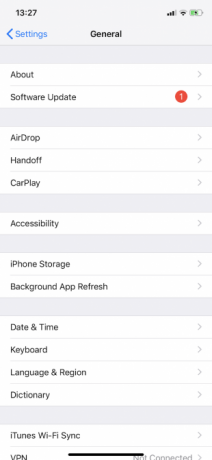
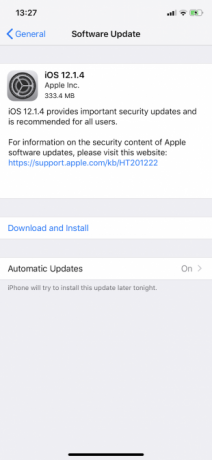
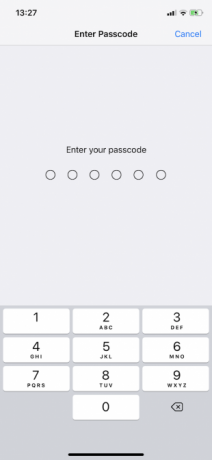
ייתכן שסוג של באג תוכנה מונע מהאייפון שלך לגבות ל-iCloud. בהתאם, כדאי עדכן את האייפון שלך לגרסה העדכנית ביותר של iOS כיצד לעדכן את האייפון שלך: iOS, אפליקציות וגיבובי נתוניםתוהה כיצד לעדכן את האייפון שלך? אנו מראים לך כיצד לעדכן את iOS, מה לעשות מראש וכיצד לעדכן אפליקציות לאייפון. קרא עוד , אם חדש זמין.
כך תוכל לעדכן:
- חבר את האייפון שלך לרשת Wi-Fi ולמקור חשמל.
- לִפְתוֹחַ הגדרות.
- בֶּרֶז כללי.
- בחר עדכון תוכנה.
- אם קיים עדכון זמין, הקש הורד והתקן.
- אם תתבקש, הזן את קוד הגישה שלך.
עצות כלליות לתחזוקה לאייפון
לפחות אחד מהשלבים שלמעלה אמור להספיק כדי לעזור לך כאשר האייפון שלך לא יגבה ל-iCloud.
עם זאת, גם אם אתה פותר את הבעיה שלך, זה תמיד רעיון טוב באופן קבוע לבצע תחזוקה בסיסית של אייפון 10 עצות תחזוקה לאייפון כדי לשמור על הפעלת המכשיר שלך בצורה חלקההאייפון שלך יתפקד במיטבו עם קצת תחזוקה שוטפת. להלן טיפים חשובים לחומרה ותוכנה שכדאי לעקוב אחריהם. קרא עוד . על ידי שמירה על תקינות האייפון שלך, תהיה פחות סיכוי להיתקל בבעיות כגון כשל גיבוי בעתיד.
סיימון צ'נדלר הוא עיתונאי טכנולוגיה עצמאי. הוא כתב עבור פרסומים כמו Wired, TechCrunch, the Verge וה-Daily Dot, ותחומי ההתמחות שלו כוללים AI, מציאות מדומה, מדיה חברתית ומטבעות קריפטוגרפיים, בין היתר. עבור MakeUseOf, הוא מכסה Mac ו-macOS, כמו גם iPhone, iPad ו- iOS.

